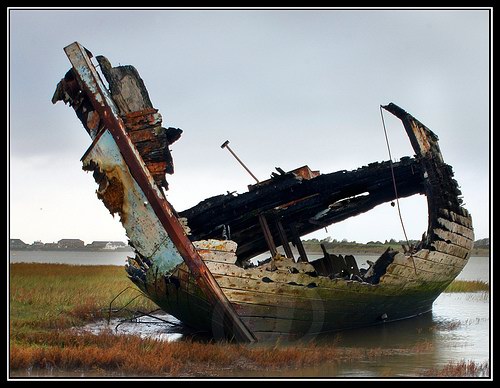Friday, August 22, 2014
တစ္ရက္ကို ႏြားႏုိ႔ ဘီယာခြက္ ၁၀ ခြက္စာေလာက္ ေသာက္မွ ေနသာထိုင္သာ ရွိသူ...........
Thursday, August 21, 2014
ထူးဆန္းေထြလာ
ျဗိတိန္ႏို္င္ငံက အသက္ ၄၆ ႏွစ္အရြယ္ရွိတဲ့ Sandra Heap အမည္ရ အမ်ိဳးသမီး
တစ္ဦးဟာ ႏြားႏုိ႔ကို အင္မတန္ ၾကိဳက္ႏွစ္သက္ စြဲလမ္းတဲ့ ေရာဂါ ျဖစ္ေနပါတယ္။
မနက္ ၉ နာရီကေန ည ၁၀ နာရီၾကားအတြက္ တစ္ရက္ကို ႏြားႏုိ႔ ဘီယာ ခြက္ ၁၀
ခြက္စာ ေသာက္သံုးသူ ျဖစ္ပါတယ္။
၅၆၈ မီလီလီတာ စာခြက္ ၁၀ ခြက္စာ ျဖစ္ တာေၾကာင့္ ဒါဟာ သာမန္လူထက္ ၁၀ ဆေက်ာ္မ က မ်ားေနျခင္း ျဖစ္ပါတယ္။ သူမဟာ အိမ္ေထာင္ သည္ ျဖစ္ျပီး သားသမနီး ႏွစ္ဦးလည္း ရွိပါေသးတယ္။ ကေလးေတြကို စာသင္စာျပတဲ့ ဆရာမ တစ္ဦး လည္း ျဖစ္ပါတယ္။ သူမရဲ႕ ႏြားႏို႔ေသာက္သံုးမွုအတြက္ တစ္ပတ္ကို ျဗိတိန္ေပါင္ ၂၅ ေပါင္ ေငြေၾကး အားျဖင့္ အသံုးျပဳေနရ ေၾကာင္း ဆုိပါတယ္။ ဒါေၾကာင့္မို႔ သူမရဲ႕ အမ်ိဳးသား ျဖစ္သူ ကလည္း စိတ္ပ်က္ ေနျပီ ျဖစ္ျပီး ဒီအတြက္ အေျဖရွာ ကုသဖို႔အတြက္ ၾကိဳးစား ေနပါတယ္။ သူမဟာ ႏြားႏုိ႔ မေသာက္ ရရင္ မေနႏိုင္ေအာင္ အရက္္စြဲသလို စြဲေနတဲ့ ေရာဂါ ျဖစ္ပါတယ္။
ဒါေၾကာင့္မို႔ပဲ ရက္ပိုင္းအတြင္းမွာလည္း ကိုယ္အေလးခ်ိန္ တက္လာသူ ျဖစ္ပါ တယ္။ ဆက္လက္ျပီးေတာ့ လည္း ေသာက္သံုးေနပါေသးတယ္။ ဒီအတြက္ စစ္ေဆး ကုသမွု ျပဳလုပ္မွာ ျဖစ္ေၾကာင္း သိရပါတယ္။
.
Ref: metro.co.cuk
ေအာင္ခမ္း (www.innewsmyanmar.com)
--------------------------------------
ကိုမ်ဳိး(lwanmapyay.blogspot.com) လြမ္းမေျပ သုတရပ္၀န္း | Facebook
၅၆၈ မီလီလီတာ စာခြက္ ၁၀ ခြက္စာ ျဖစ္ တာေၾကာင့္ ဒါဟာ သာမန္လူထက္ ၁၀ ဆေက်ာ္မ က မ်ားေနျခင္း ျဖစ္ပါတယ္။ သူမဟာ အိမ္ေထာင္ သည္ ျဖစ္ျပီး သားသမနီး ႏွစ္ဦးလည္း ရွိပါေသးတယ္။ ကေလးေတြကို စာသင္စာျပတဲ့ ဆရာမ တစ္ဦး လည္း ျဖစ္ပါတယ္။ သူမရဲ႕ ႏြားႏို႔ေသာက္သံုးမွုအတြက္ တစ္ပတ္ကို ျဗိတိန္ေပါင္ ၂၅ ေပါင္ ေငြေၾကး အားျဖင့္ အသံုးျပဳေနရ ေၾကာင္း ဆုိပါတယ္။ ဒါေၾကာင့္မို႔ သူမရဲ႕ အမ်ိဳးသား ျဖစ္သူ ကလည္း စိတ္ပ်က္ ေနျပီ ျဖစ္ျပီး ဒီအတြက္ အေျဖရွာ ကုသဖို႔အတြက္ ၾကိဳးစား ေနပါတယ္။ သူမဟာ ႏြားႏုိ႔ မေသာက္ ရရင္ မေနႏိုင္ေအာင္ အရက္္စြဲသလို စြဲေနတဲ့ ေရာဂါ ျဖစ္ပါတယ္။
ဒါေၾကာင့္မို႔ပဲ ရက္ပိုင္းအတြင္းမွာလည္း ကိုယ္အေလးခ်ိန္ တက္လာသူ ျဖစ္ပါ တယ္။ ဆက္လက္ျပီးေတာ့ လည္း ေသာက္သံုးေနပါေသးတယ္။ ဒီအတြက္ စစ္ေဆး ကုသမွု ျပဳလုပ္မွာ ျဖစ္ေၾကာင္း သိရပါတယ္။
.
Ref: metro.co.cuk
ေအာင္ခမ္း (www.innewsmyanmar.com)
--------------------------------------
ကိုမ်ဳိး(lwanmapyay.blogspot.com) လြမ္းမေျပ သုတရပ္၀န္း | Facebook
SAMSUNG Phone ၀ယ္မည့္ သူမ်ား ဒါေလးေတြ သတိထားဖို႔ပါ.................

ကဲ မနက္ေစာေစာ Facebook ဖြင့္ၾကည့္ေတာ့ သတင္းေလး တစ္ခုဖတ္ၿပီး အံ့ၾသသြားတယ္ ။
အရင္က သိမွ မသိခဲ့တာ ။ ခုမွ ပဲ သိေတာ့တယ္ ။
ေဘာ္ေဘာ္တို့လဲ ဖတ္ၾကည့္ ။ ၿပီးရင္ စၿပီး စစ္ေဆးေတာ့ဗ်ိဳ့……..။
ပုသိမ္ မွာ SAMSUNG က အ ေရာင္း စင္ တာ တ ေန႔ ေရာက္ သြား ေတာ့
SIII ႏွစ္ လံုး ကို ေပၚ တင္ ယွဥ္ ျပ ထား တယ္။ တစ္ လံုး က
420000 ေနာက္ တစ္ လံုး က 460000 ။ ဒါ နဲ႔ မ ရွင္း လို႔ ေမး လိုက္ ေတာ့
။ ေစ်း နည္း တဲ့ ၁ လံုး က pi အ လံုး ပါ။ ေနာက္ ၁ လံုး Official အ လံုး ပါ
တဲ့ ။ pi ဆို တာ ဘာ လဲ လို႔ ေမး လိုက္ ေတာ့ Quality Pass မ ရ တဲ့ အ လံုး
SAMSUNG က ထုတ္ တဲ့ ဖုန္း ေတာ့ ဟုတ္ တယ္ ခ်ိဳ႕ ယြင္း ခ်က္ အ နည္း
ငယ္ ရွိ တဲ့ ၊ အ ရည္ အ ေသြး အ နည္း ငယ္ နိမ့္ တဲ့ ဖုန္း ေတြ ပါ တဲ့ ။ သာ
မန္ လူ ေတာ့ မ သိ ႏိုင္ ပါ ဘူး တဲ့။ ယူ ရ တဲ့ ေစ်း လည္း မတူ ပါ တဲ့ ။ ။ ဒါ
ဆို တ ခ်ိဳ႕ ေသာ ဆိုင္ ေတြ က pi ဖုန္း ေတြ ကို Official ဖုန္း ေစ်း နဲ႔ ေရာင္း
တာ ေတြ ရွိ မွာ ေပါ့ ။ ရွိ ပါ တယ္ ။ ဒါ ေၾကာင့္ လည္း ဖုန္း ခ်င္း တူ တူ ေစ်း
နည္း တာ ကိုင္ ခ်င္ သူ ေတြ အ တြက္ ေရာင္း ေပး တာ ပါ တဲ့ ။ pi နဲ႔
official ကို ဘယ္ လို ခြဲ ရ မ လဲ ဆို ေတာ့ ဘကၠရီ ေအာက္ က ဖုန္း ကိုယ္
ထည္ ကို ၾကည့္ လိုက္ ပါ ။ Made in China par Samsung, Made in
Vietnam par Samsung စ သည္ ျဖင့္ ႏိုင္ ငံ အ မည္ ေတြ နဲ႔ ဆို ရင္
Official ဖုန္း ၊ အဲ ဒီ လို မ ဟုတ္ ဘဲ Made by Samsung ဆို ရင္ ေတာ့ pi
ပါ တဲ့ ခင္ ဗ်ာ ။ ကဲ ၀ယ္ ၿပီး သား သူ ေတြ လည္း ကိုယ့္ ဖုန္း ကိုယ္ ျပန္
ၾကည့္ ေပ ေတာ့ ဗ်ာ ။ SAMSUNG Phone Model တိုင္း မွာ pi ရွိ တယ္ တဲ့
ခင္ ဗ်ာ ။ ကၽြန္ ေတာ့္ ဖုန္း က ေတာ့ Official ပါ ဗ်ာ ။ ဟဲ ဟဲ။
by ေက်ာ္စြာထြန္း
လက္ရိွိထြက္ရွိထားေသာ စမတ္ဖုန္းအခ်ိဳ႕ရဲ႕ ဘက္ထရီ စြမ္းရည္ ႏိႈင္းယွဥ္ခ်က္...............
Tags

Smart Phone ေတြရဲ႕ ဘက္ထရီစြမ္းရည္ကို တုိ္င္းတာတဲ့ စံႏႈန္းကေတာ့ mAh နဲ႔ပဲျဖစ္ပါတယ္။
mAh ရဲ
အရွည္ေကာက္ကေတာ့ milliampere-hour (mAh) ပါ။ mAh မ်ားေလmAh ရဲ
ဘက္ထရီ ၾကာၾကာပို အသံုးခံေလပါပဲ။ ဥပမာ 1432 mAh ရိွတဲ့ iPhone 4S ရဲ႕ဘက္ထရီဟာ
Stand By Time နာရီ၂၀၀ ခံျပီး၊ စကားေျပာခ်ိန္ ၁၄ နာရီ၊ အင္တာနက္ (3G) အသံုးျပဳခ်ိန္
၈နာရီထိ ခံႏိုင္ရည္ ရိွပါတယ္။
3200 mAh ရိွတဲ့ Samsung Galaxy Note 2 ဆိုရင္လည္း Stand By Time နာရီ ၉၀၀ ေက်ာ္၊
စကားေျပာခ်ိန္ ၃၅ နာရီေက်ာ္ ၊ အင္တာနက္ (3G) အသံုးျပဳခ်ိန္ ၁၆ နာရီထိ အသံုးျပဳႏုိင္မွာပါ။
ဒါေပမယ့္ ဖုန္းအသံုးျပဳတဲ့ သက္တမ္းတစ္ေလွ်ာက္ ဒီပံုစံအတိုင္း သြားမွာေတာ့မဟုတ္ပါဘူး။
လူလိုပါပဲ။ တျဖည္းျဖည္း အိုလာေလ က်န္းမာေရးခ်ဴခ်ာေလပါပဲ။ ဒီလိုပဲ ဖုန္းသက္တမ္းၾကာလာတဲ့
အမွ် ဘက္ထရီဟာ သူ႕ရဲ႕ စြမ္းရည္အျပည့္အ၀ ရရိွေတာ့မွာ မဟုတ္ေတာ့ပါဘူး။ အခ်ိဳ႕နာမည္ၾကီး
နည္းပညာ ၀က္ဘ္ဆိုက္အခ်ိဳ႕ရဲ႕ လမ္းညႊန္ခ်က္အရေတာ့ ဖုန္းတစ္လံုးရဲ႕ အေကာင္းဆံုး ဘက္ထရီ
သက္တမ္းဟာ ၁ႏွစ္အတြင္းမွာပဲ ရိွပါတယ္။ ေအာက္မွာေတာ့ Smart Phone အခ်ိဳ႕ရဲ႕ ဘက္ထရီ
mAh ကိုေဖာ္ျပေပးလိုက္ရပါတယ္။ ကိုယ္သံုးမယ့္ပမာဏ နဲ႔ခ်ိန္ညိွ တြက္ခ်က္ႏုိင္ေအာင္လို႕ပါ။ iPhone 4 – 1420 mAh
iPhone 4S – 1432 mAh
iPhone 5 – 1440 mAh
Samsung Galaxy S4 – 2600 mAh
Samsung Galaxy S3 – 2100 mAh
Samsung Galaxy Mega 6.3 – 3200 mAh
Samsung Galaxy Mega 5.8 – 2600 mAh
Samsung Galaxy Note – 2500 mAh
Samsung Galaxy Note II – 3200 mAh
Samsung Galaxy Grand – 2100 mAh
Sony Xpreia Z – 2330 mAh
Sony Xperia Z Ultra – 3050 mAh
LG G2 – 3000 mAh
HTC Butterfly – 2020 mAh
HTC One – 2300 mAh
BlackBerry Z10 – 1800 mAh
Huawei G510 – 1700 mAh
Huawei Ascend P6 – 2000 mAh
Huawei Ascend Mate – 4050 mAh
Ref & Credit: SQUAR
Wednesday, August 20, 2014
အသံုးဝင္ iPhone Tricks ဆယ္ခု.......................

iPhone ဟာ အလြန္ေကာင္းမြန္တဲ့စမတ္ဖုန္းဆိုတာ ျငင္းမရပါဘူး။ ဒါေပမယ့္ iPhone ရဲ့ Settingsေတြကို သင့္ရဲ့ အသံုးျပဳပံုေပၚမူတည္ျပီး ေျပာင္းလဲအသံုးျပဳမွသာ အစြမ္းထက္မွာပါ။ ေနာက္ျပီး iPhoneမွာ စြမ္းေဆာင္ခ်က္မ်ားစြာ ပါရွိတဲ့ အတြက္ အဲဒါေတြအားလံုးကို သိနိုင္ဖို႔ဆိုတာ မလြယ္ကူလွပါဘူး။ အခုေဆာင္းပါးမွာ အသံုးဝင္တဲ့ iPhone Tricksေတြကို ေဖာ္ျပလိုက္ပါတယ္။ ဒါေတြက iOS 7အတြက္ျဖစ္ျပီး iOS 8 Betaအတြက္ မဟုတ္တာကို သတိျပဳပါ။
ဓါတ္ပံုမ်ား ပြားေနတာကို ပိတ္ပါ။
iPhoneမွာ HDR (High Dynamic Range) စြမ္းေဆာင္ခ်က္ပါရွိျပီး ဓါတ္ပံုမ်ား အရည္အေသြးေကာင္းမြန္ေစပါတယ္။ ဒါေပမယ့္ ဓါတ္ပံုမ်ားရိုက္ကူးတဲ့ အခါမွာ HDR နဲ႔ ရိုက္ထားတဲ့ ဓါတ္ပံုေရာ သာမာန္အတိုင္းရိုက္ထားတဲ့ ဓါတ္ပံုကိုပါ သိမ္းေပးထားတာျဖစ္တဲ့အတြက္ ဓါတ္ပံုမ်ားပြားေနတာက မနွစ္သက္စရာပါ။ သာမာန္အတိုင္းရိုက္ထားတဲ့ ဓါတ္ပံုေတြကို မလိုခ်င္ရင္ ေအာက္က Settingsထဲမွာ ပိတ္ထားနိုင္ပါတယ္။
Settings > Photos & Camera > Keep Normal Photo
ေၾကညာရွင္ေတြရဲ႕ ေစာင့္ၾကည့္ေနမႈကို ပိတ္ပါ။Appleက iOSမွာ Appမ်ားက သင့္ရဲ့ အသံုးျပဳမႈကို ေစာင့္ၾကည့္နိုင္ျပီး သင့္ေတာ္တဲ့ ေၾကာ္ညာမ်ား ျပသေပးနိုင္ေအာင္ ျပဳလုပ္ေပးထားပါတယ္။ သင့္ရဲ့ ပုဂၢလိက လံုျခံဳေရးကို ေၾကာ္ညာရွင္မ်ား မသိေစခ်င္ရင္ ေအာက္က Settingsမွာ ပိတ္ထားနိုင္ပါတယ္။
Settings > Privacy > Advertising > Limit Ad Tracking

Emailမ်ားရဲ့ Previewကို ပိုမိုသိေအာင္ ျပဳလုပ္ပါ။
Appleရဲ့ Email Appကို အသံုးျပဳသူမ်ားအတြက္ အီးေမးတစ္ခုကို ဖြင့္မၾကည့္ခင္မွာ Previewအေနနဲ႔ ျပသေပးထားတဲ့ စာေၾကာင္းေရကို တိုးျမွင့္နိုင္ပါတယ္။ အဲဒီအတြက္ အေရၾကီးတဲ့ အီးေမးေတြကို အလြယ္တကူသိနိုင္တာေပါ့။ စာေၾကာင္းေရ ငါးေၾကာင္းအထိ တိုးျမွင့္နိုင္ပါတယ္။
Settings > Mail, Contacts, Calendar > Preview
ဖုန္းဝင္လာရင္ စာျပန္ပို႔မယ့္ စာသားမ်ားကို သတ္မွတ္ေရးသားပါ။
ဖုန္းဝင္လာတဲ့ အေျခအေနမွာ ဖုန္းေျပာဖို႔ မအားေသးရင္ Messageနဲ႔ အေၾကာင္းျပန္နိုင္တဲ့ စြမ္းေဆာင္ခ်က္ဟာ iPhoneမွာ ပါရွိပါတယ္။ “I’ll call you later,” or “I’m on my way.”စသျဖင့္ေပါ့။ အဲဒီစာသားမ်ားကို ေအာက္က Settings မွာ ေရးသားသတ္မွတ္ထားနိုင္ပါတယ္။
Settings > Phone > Respond with Text
သင့္ရဲ့ အဖိုးတန္အခ်ိန္ေတြကို ကာကြယ္ပါ။
သင့္ရဲ့ အနားယူခ်ိန္ေတြ၊ အိပ္စက္ခ်ိန္ေတြ၊ ထမင္းစားခ်ိန္ေတြမွာ သင့္ဖုန္းမွ အခ်က္ေပးမႈေတြ၊ ဖုန္းဝင္လာမႈေတြက စိတ္ပ်က္စရာပါ။ ဒီလိုအဖိုးတန္အခ်ိန္ေတြမွာ အေနွာင့္အယွက္မျဖစ္ေစခ်င္ရင္ Do Not Disturb စြမ္းေဆာင္ခ်က္ကို အသံုးျပဳနိုင္ပါတယ္။
Settings > Do Not Disturb

အဲဒီစြမ္းေဆာင္ခ်က္ကို Settingsထဲမွာ ဖြင့္နိုင္ပါတယ္။ သာမာန္အခ်ိန္ေတြမွာေတာ့ ျပန္ပိတ္ဖို့ မေမ့နဲ့ေပါ့။ ဖြင့္ထားတဲ့ အခ်ိန္မွာ အေရးျကီး မိတ္ေဆြမ်ားက ဖုန္းဆက္ရင္ သိနိုင္ဖို့ Allow Calls Fromမွာ သတ္မွတ္နိုင္ပါတယ္။
သင့္ရဲ့ အီေမးအေကာင့္မ်ားမွ မွားယြင္းမပို႔မိေအာင္ တားဆီးပါ။
လူေတြမွာ ကိုယ္ေရးကိုယ္တာအတြက္၊ အလုပ္အတြက္ အီးေမးအေကာင့္မ်ားစြာ ရွိတတ္ပါတယ္။ iPhoneရဲ့ Mail Appမွာလည္း အီးေမးအေကာင့္မ်ားစြာ အသံုးျပဳနိုင္ပါတယ္။ ျပႆနာက အလုပ္အတြက္ အီးေမးပို႔တဲ့အခါမွာ ကိုယ္ေရးကိုယ္တာ အီးေမးအေကာင့္ကေန ပို႔မိတတ္တာပါပဲ။ ဒီလိုမျဖစ္ေအာင္ ေအာက္က Settingsထဲမွာ Default Accountကို သတ္မွတ္ထားနိုင္ပါတယ္။
Settings > Mail, Contacts, Calendar > Default Account
ဖုန္းရဲ့ Equalizer Settingsကို ခ်ိန္ညွိပါ။
iPodေတြ ေခတ္စားခ်ိန္မွာေတာ့ EQ Settingsေတြကို ခ်ိန္ညွိျပီး အသံုးျပဳရတာကို လူေတြေတာ္ေတာ္ အျကိုက္ေတြ႕ၾကပါတယ္။ သင့္ရဲ့ iPhoneမွာလည္း EQ Settingsကို ခ်ိန္ညွိနိုင္ပါတယ္။ ဒါဆိုရင္ သင့္ iPhoneကို iPodလို အသံုးျပဳနိုင္ပါျပီ။
Settings > Music > EQ
Stock Notificationေတြကို ပိတ္ပါ။
သင္ဟာ Stockကစားသူမဟုတ္ရင္ Notification Centerမွာ Stockေတြျပေနတာ စိတ္ရႈပ္စရာပါ။ အဲဒါကို ေအာက္က Settingsမွာ ပိတ္နိုင္ပါတယ္။
Settings > Notification Center > Include/Don’t Include
လွ်င္ျမန္စြာ စာရိုက္ပါ။
စကားစုတစ္ခုကို အျမဲရိုက္ေနက်ဆိုရင္ Shortcutကို အသံုးျပဳနိုင္ပါတယ္။ ဥပမာအားျဖင့္ omw လို႔ ရိုက္လိုက္ရင္ On my wayလို႔ အက်ယ္ျဖန္႔ေပးမွာပါ။
Settings > General > Keyboard > Shortcuts
သင့္ရဲ့ လံုျခံဳေရးကို အဆင့္ျမွင့္ပါ။
Touch IDကို အသံုးမျပဳခ်င္သူမ်ားအတြက္ Passcodeကို အသံုးျပဳသင့္ပါတယ္။ ဒါေပမယ့္ ဖုန္းကို Unlockလုပ္တိုင္း ကုဒ္ေတြရိုက္ထည့္ရတာ အလုပ္ရႈပ္ပါတယ္။ အဲဒီအလုပ္ရႈပ္မႈကို ေလွ်ာ့ခ်ေပးနိုင္ဖို႔ ငါးမိနစ္ၾကာ ဒါမွမဟုတ္ ဆယ္မိနစ္ၾကာမွ ဖုန္းကို Lockလုပ္ဖို႔ သတ္မွတ္ထားနိုင္ပါတယ္။
Settings > Passcode > Require Passcode (After five minutes)
(C) MMICT
လူသိနည္းေသာ iPhone လုပ္ေဆာင္ခ်က္ (၂၁) ခ်က္ ...................

iPhone သံုးစြဲ သူမ်ားသည္ သတိ မထားမိႏိုင္ေသာ ေမွာ္ဆန္သည့္ လုပ္ေဆာင္ခ်က္မ်ားျဖင့္ အသံုးျပဳႏိုင္ သည္။ ထို႔ေၾကာင့္ iPhone သံုးစြဲသူမ်ား သတိမထား မိႏိုင္ေသာ hidden feature မ်ားကို ေဖာ္ျပလိုက္ ပါသည္။
(၁) iPhone ကို လႈပ္ယမ္းၿပီး undo လုပ္ျခင္း

စာ႐ိုက္သည့္အခါ သို႔မဟုတ္ ဓာတ္ပံုတစ္ပံုကို ျပင္ဆင္မႈျပဳလုပ္သည့္အခါ အမွားအယြင္း တစ္စံုတစ္ရာ ျပဳလုပ္မိပါက ဖုန္းကို အနည္းငယ္ လႈပ္ယမ္းၿပီး undo ျပဳလုပ္ႏိုင္သည္။
(၂) Airplane mode သို႔ေျပာင္းၿပီး ဘက္ထရီကို လ်င္ျမန္စြာ အားသြင္းျခင္း

Airplane mode သို႔ေျပာင္းလဲျခင္းသည္ ႀကိဳးမဲ့စနစ္ႏွင့္ ဆယ္လူလာ အသံုးျပဳမႈကို ပိတ္ေပးေသာေၾကာင့္ ဖုန္း ဘက္ထရီကို ယခင္ထက္ ႏွစ္ဆပိုျမန္ေသာႏႈန္းျဖင့္ အားသြင္းေပးႏိုင္သည္။
(၃) Email မ်ားကို အသံထြက္ဖတ္ရန္ Siri ကို ေစခိုင္းျခင္း

“Read my email” ဟု ေျပာလိုက္႐ံုျဖင့္ Siri က message အားလံုးကို က်ယ္ေလာင္ေသာ အသံျဖင့္ ဖတ္ေပးႏိုင္သည္။ မၾကာေသးမီက ဝင္ေရာက္ထားေသာ email မ်ားကို ဖတ္ခိုင္းလိုပါက “Read my latest email” ဟု ေျပာၾကားကာ ေစခိုင္းႏိုင္သည္။ ထို႔အျပင္ Maung Maung ၏ email ကို ဖတ္႐ႈ လိုပါက “Do I have email from Maung Maung?” ဟု ေျပာၾကားကာ ေစခိုင္းႏိုင္သည္။
(၄) ေကာင္းကင္တြင္ ပ်ံသန္းေနသည့္ ေလယာဥ္မ်ားကို ရွာေဖြျခင္း

“What flights are above me?” သို႔မဟုတ္ “Planes overhead” ဟု ေျပာလိုက္႐ံုျဖင့္ Siri က ပ်ံသန္းေနသည့္ ေလေၾကာင္း ခရီးစဥ္မ်ားကို ေဖာ္ျပေပးမည္ ျဖစ္သည္။
(၅) စာလံုးအသံထြက္ အတြက္ Siri ကို သင္ၾကားေပးျခင္း

Siri က မွားယြင္းသည့္ အသံထြက္ျဖင့္ ေျပာၾကားသည့္အခါ “That’s not how you pronounce [BLANK]” ဟု ေျပာၾကားၿပီး အသံထြက္အမွန္ကို သင္ၾကားေပးႏိုင္သည္။
(၆) Timer ျဖင့္ သီခ်င္းကို အလိုအေလ်ာက္ ပိတ္ျခင္း

ညဘက္တြင္ သီခ်င္းနားေထာင္သည့္အခါ သီခ်င္းကို အလိုအေလ်ာက္ ပိတ္ေပးႏိုင္ရန္အတြက္ Timer ျဖင့္ အသံုးျပဳႏိုင္သည္။ Clock app ရိွ Timer တြင္ “When Timer Ends” ၌ “Stop Playing” ကို ေရြးခ်ယ္ၿပီး သတ္မွတ္ထားသည့္ အခ်ိန္တြင္ ဖြင့္ထားသည့္ သီခ်င္းကို ပိတ္ေပးႏိုင္သည္။
(၇) ဗီဒီယိုမ်ားႏွင့္ သီခ်င္းမ်ားကို ျမန္ႏႈန္း (၃) မ်ိဳးျဖင့္ ေက်ာ္ျခင္း

ဒီနည္းလမ္းက အလြန္ကို အသံုးတည့္သည့္ နည္းလမ္းျဖစ္သည္။ သီခ်င္း နားေထာင္ျခင္း သို႔မဟုတ္ ႐ုပ္ရွင္ၾကည့္႐ႈရာတြင္ မိမိလိုခ်င္သည့္ ေနရာသို႔ ေရာက္ေအာင္ ေက်ာ္ျခင္းကို Apple က scrub လုပ္ သည္ဟု သံုးႏႈန္းထားသည္။ Default mode က high-speed scrolling ျဖစ္သည္။ ၎သည္ လိုခ်င္ သည့္ ေနရာကို အတိအက် ရရိွေစရန္ ခက္ခဲႏိုင္သည္။ သို႔ေသာ္လည္း scroll လုပ္သည့္ အျမန္ႏႈန္းကို ထိန္းခ်ဳပ္ႏိုင္သည္။ Video screen ၏ ထိပ္ဘက္ပိုင္းရိွ slider ကို ဖိထားၿပီး ေအာက္သို႔ ဆြဲခ်ျခင္းျဖင့္ ခ်ိန္ညိႇႏိုင္သည္။ Scrubbing speed ကို half-speed, quarter-speed, eighth-speed (fine scrbbing) ဟူ၍ ေျပာင္းလဲ ခ်ိန္ညိႇႏိုင္သည္။
(၈) Volume ခလုတ္မ်ားျဖင့္ ဓာတ္ပံု႐ိုက္ျခင္း

တစ္ခါတစ္ရံတြင္ capture ခလုတ္ကို ႏွိပ္ဖို႔ အခက္အခဲ ရိွေနခ်ိန္ ဓာတ္ပံု႐ိုက္လိုသည့္အခါ အသံအတိုး အက်ယ္ ျပဳလုပ္ႏိုင္သည့္ volume ခလုတ္မ်ားျဖင့္ ဓာတ္ပံု႐ိုက္ႏိုင္သည္။ နားၾကပ္မွ အသံအတိုးအက်ယ္ ခလုတ္မ်ားျဖင့္လည္း ဓာတ္ပံု႐ိုက္ႏိုင္သည္။
(၉) ခလုတ္ တစ္ခ်က္ႏွိပ္႐ံုျဖင့္ ဓာတ္ပံုအမ်ားျပား ႐ိုက္ကူးျခင္း

ဓာတ္ပံု႐ိုက္ကူးသည့္ captre ခလုတ္ကို ဖိထားျခင္းျဖင့္ ဓာတ္ပံုအမ်ားအျပားကို အလ်င္အျမန္ ႐ိုက္ကူး ေပးႏိုင္သည္။ ၎သည့္ ေရြ႕လ်ားေနသည့္ အရာဝတၳဳတစ္ခုကို ဓာတ္ပံု႐ိုက္ကူးရာတြင္ အလြန္အသံုး တည့္ေစသည္။
(၁၀) Text message မ်ားတြင္ ေပးပို႔ခ်ိန္ကို ၾကည့္႐ႈျခင္း

Text bubble ကို ဘယ္ဘက္သို႔ ဆြဲလိုက္သည့္အခါ text message တိုင္း၏ ေပးပို႔ခ်ိန္မ်ားကို သိရိွႏိုင္ သည္။
(၁၁) iPhone ကို ေရခ်ိန္တိုင္း ကိရိယာအျဖစ္ အသံုးျပဳျခင္း

အိမ္နံရံမွာ ဓာတ္ပံုတစ္ပံုကို ခ်ိတ္ဆြဲလိုသည့္အခါ သီးျခား ေရခ်ိန္တိုင္းကိရိယာကို သံုးစရာမလိုပါဘူး။ Compass app ကို ဖြင့္ၿပီး ဘယ္ဘက္ကို swipe ကာ ၿပီးျပည္စံုေသာ ေရခ်ိန္တိုင္း ကိရိယာအေနျဖင့္ အသံုးျပဳႏိုင္သည္။
(၁၂) Select လုပ္ထားသည့္ စာသားမ်ားကို အသံထြက္ဖတ္ႏိုင္ျခင္း

Settings > General > Accessibility > Speak Selection ကို ON ျခင္းျဖင့္ စာသားမ်ားကို select လုပ္သည့္အခါ ေပၚလာသည့္ Speak ခလုတ္ကို ႏွိပ္ၿပီး select လုပ္ထားသည့္ စာသားမ်ားကို အသံထြက္ ဖတ္ေစႏိုင္သည္။
(၁၃) Spacebar ကို ႏွစ္ခ်က္ႏွိပ္ၿပီး ဝါက်အသစ္တစ္ေၾကာင္း စတင္ျခင္း

စာေရးသားရာတြင္ ဝါက်အသစ္တစ္ေၾကာင္းျဖင့္ စတင္လိုသည့္အခါ spacebar ကို ႏွိပ္ခ်က္ႏွိပ္႐ံုျဖင့္ ျပဳလုပ္ႏိုင္သည္။ ထိုသို႔ျပဳလုပ္သည့္အခါ စာေၾကာင္းအဆံုးတြင္ full stop တစ္ခုႏွစ္ space တစ္ခု အလိုအေလ်ာက္ ထည့္သြင္းေပးမည္ ျဖစ္သည္။
(၁၄) Calendar app ကို အေသးစိတ္ ၾကည့္႐ႈအသံုးျပဳျခင္း

Calendar app ကို အသံုးျပဳသည့္အခါ ဖုန္းကို landscape အေနအထားသို႔ ေျပာင္းလဲၿပီး အေသးစိတ္ ၾကည့္႐ႈႏိုင္သည္။
(၁၅) ဓာတ္ပံု႐ိုက္ရာတြင္ lock autofocus ႏွင့္ exposure ျဖင့္ အသံုးျပဳျခင္း

ဓာတ္ပံုတစ္ပံု ႐ိုက္ကူးသည့္အခါ iPhone ကင္မရာက focus ႏွင့္ exposure ကို အၿမဲခ်ိန္ညိႇေပးသည္။ သို႔ေသာ္လည္း screen ေပၚတြင္ အဝါေရာင္ စတုရန္းကို ႏွစ္ခ်က္ မွိတ္တုတ္မွိတ္ ေပၚသည့္အထိ ဖိထားၿပီး focus ႏွင့္ exposure ကို lock ျပဳလုပ္ထားႏိုင္သည္။ Autofocus ႏွင့္ exposure lock ျဖစ္ သည့္အခါ AE/AF Lock ဆိုသည့္ အဝါေရာင္ icon ေပၚလာမည္ ျဖစ္သည္။
(၁၆) Tap တစ္ခ်က္လုပ္႐ံုျဖင့္ web suffix မ်ား ထည့္သြင္းျခင္း

Safari တြင္ ဝက္ဘ္လိပ္စာတစ္ခု ႐ိုက္ထည့္သည့္အခါ keyboard ေအာက္ဘက္ရိွ “.” ကို ဖိထားၿပီး ေပၚလာသည့္ web suffix မ်ား (.com, .net, .edu စသည္မ်ား) ကို ေရြးခ်ယ္ထည့္သြင္းႏိုင္သည္။
(၁၇) Email draft မ်ားကို အလ်င္အျမန္ အသံုးျပဳျခင္း

Mail app တြင္ screen ညာဘက္ ေအာက္ေထာင့္ရိွ Compose icon ကို ဖိထားၿပီး အၾကမ္းေရးထား သည့္ email မ်ားကို အလ်င္အျမန္ အသံုးျပဳႏိုင္သည္။
(၁၈) တုန္ခါမႈကို စိတ္ႀကိဳက္ျပင္ဆင္ျခင္း

Settings > Sounds > Ringtone > Vibration > Create New Vibration လုပ္ၿပီး သက္ဆိုင္ရာ contact မ်ားအတြက္ vibration pattern ကို စိတ္ႀကိဳက္ျပင္ဆင္ႏိုင္သည္။ ထိုသို႔ vibration သတ္မွတ္ ထားသည့္အခါ message သို႔မဟုတ္ ဖုန္းေခၚဆိုမႈ ဝင္ေရာက္လာသည့္အခါ တုန္ခါမႈအေပၚမူတည္ၿပီး contact ကို ခြဲျခားသိရိွႏိုင္သည္။
(၁၉) Keyboard shortcut မ်ား စိတ္ႀကိဳက္ဖန္တီးျခင္း

Settings > General > Keyboard > Shortcuts > Add New Shortcut ကိုသြားၿပီး စကားလံုး တစ္လံုး သို႔မဟုတ္ စကားရပ္တစ္ခု ဖန္တီးၿပီး သက္ဆိုင္ရာ shortcut ကို ဖန္တီးႏိုင္သည္။ ထို႔ေနာက္ shortcut ကို ႐ိုက္လိုက္သည့္အခါ သက္ဆိုင္ရာ စကားလံုး သို႔မဟုတ္ စကားရပ္တစ္ခု ေပၚလာမည္ျဖစ္ သည္။ Emoji အတြက္လည္း shortcut မ်ား ဖန္တီးႏိုင္သည္။
(၂၀) Passcode တစ္ခုကို စာလံုးမ်ားျဖင့္ ဖန္တီးျခင္း

Settings
> General > Passcode Lock တြင္ Simple Passcode ကို OFF
လုပ္ၿပီးေနာက္ passcode ကို စာလံုးမ်ားျဖင့္ ဖန္တီးႏိုင္သည္။ ထို႔ေနာက္တြင္
ဖုန္းကို unlock ျပဳလုပ္ရာ၌ သတ္မွတ္ထားသည့္ passcode စာလံုးမ်ား
ထည့္သြင္းရန္ keyboard ေပၚလာမည္ ျဖစ္သည္။
(၂၁) သတိေပးခ်က္မ်ားကို LED flash ျဖင့္ ေဖာ္ျပျခင္း

(၂၁) သတိေပးခ်က္မ်ားကို LED flash ျဖင့္ ေဖာ္ျပျခင္း

ဖုန္းေခၚဆိုမႈ
သို႔မဟုတ္ message တစ္ေစာင္ ဝင္ေရာက္လာသည့္အခါတြင္ ဖုန္းျမည္သံ သို႔မဟုတ္
တုန္ခါမႈစနစ္ျဖင့္ မဟုတ္ဘဲ LED flash ျဖင့္ ေဖာ္ျပႏိုင္သည္။ Settings >
General > Accessibility တြင္ “LED Flash for Alerts” ကို ON ၿပီး
အသံုးျပဳႏိုင္သည္။
Internet Journal